Programlar, normal modun ana ekranında ayarlanır.
KOLAY MOD
Bu işlev, fotokopi ayarlarını
bir program olarak topluca kaydeder. Saklanan program, kolay bir
işlemle kullanılabilir.
Bir programın nasıl yükleneceği hakkında bilgi edinmek için,
bkz. "BİR PROGRAMI KULLANMA".
Örneğin A3 (11" x 17") boyutlu CAD çizimlerinin aşağıdaki
ayarlar kullanılarak arşiv amacıyla ayda bir kez kopyalandığını
farz edelim:
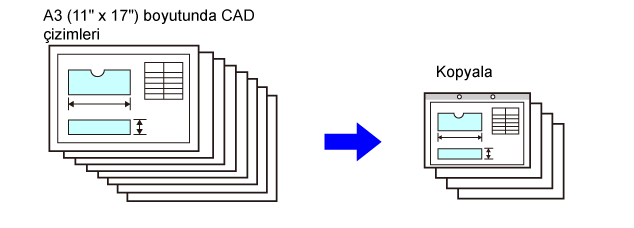
| İş programı kaydedilmediği zaman | İş programı kaydedildiği zaman |
|---|---|
|
A3'ten (11" x 17") A4'e (8-1/2" x 11") küçültmeyi ayarlayın.  Pozlama ayarını değiştirin.  2 taraflı fotokopiyi ayarlayın.  Kenar boşluklarını ayarlayın.  Delgi deliği ayarlarını belirleyin.  [Renk Baslama] veya [S/B Baslama] tuşuna dokunun. |
Kaydedilmiş programı yükleyin.  [Renk Baslama] veya [S/B Baslama] tuşuna dokunun. |
|
Her ay yukarda belirtilen ayarların yapılması gerektiğinden, çizimlerin fotokopisinin çekilmesi uzun zaman alacaktır. Ayrıca, ayarları seçerken bazen hata yapıldığı için bazı kopyaların yeniden yapılması gerekir. |
Ayarlar bir programda kaydedilir ve bu sayede tek tuşa dokunarak seçilebilir. Bu basit ve zaman kaybettirmeyen bir işlemdir. Ayrıca, bu ayarların hepsi kaydedildiği için hata şansı söz konusu değildir ve ayarlarda yapılan yanlışlar yüzünden fotokopileri yeniden çekmek gerekmez. |
Kaydedilecek fotokopi işlevini belirtin.
İşlem panelindeki [Program Kaydı] tuşuna dokunun.
Kullanılmayan bir tuşa dokunun.
Saklanmış program bulunan tuş, renkli olarak gösterilir.
Programı adlandırın ve [TAMAM] tuşuna dokunun.
Kayıt tamamlandı ekranı görüntülenir.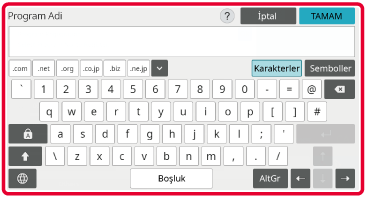
Programın ana ekrana veya favorilere eklenip eklenmeyeceğini seçin.
Yazdırma ayarlarını belirtmek için, önayarlı metinlerden istediğinizi seçebilir veya programlanabilir klavyeyi kullanabilirsiniz. Ayrıca seri numarasını ve hesap iş numarasını yazdırabilirsiniz.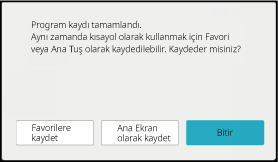
İşlem panelindeki [Programı çağır] tuşuna dokunun.
Yüklemek istediğiniz programın tuşuna dokunun.
Bu bölümde, bir programın fotokopi ayarlarının
nasıl silineceği ve bir programın nasıl yeniden adlandırılacağı açıklanmaktadır.
İşlem panelindeki [Programı çağır] tuşuna dokunun.
İşlem panelindeki [Sil] tuşuna dokunun.
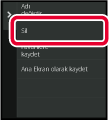
Silmek istediğiniz programın tuşuna dokunun ve [Sil] tuşuna dokunun.
İşlem panelindeki [Programı çağır] tuşuna dokunun.
İşlem panelindeki [Adı değiştir] tuşuna dokunun.
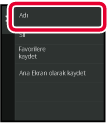
İstediğiniz programın tuşuna dokunun ve programı yeniden adlandırın. Ardından [TAMAM] tuşuna dokunun.
Ayarlar tamamlandıktan sonra, [OK] tuşuna dokunun.Version 06a / bp70c65_usr_06a_tr